Stofna aðgang og skrá þig inn í myndsímtal
Hvernig á að stofna aðgang og skrá sig inn í myndsímtal
Heilbrigðisþjónustuaðilar þurfa aðgang til að fá aðgang að myndsímtölum. Vinsamlegast athugið að sjúklingar þurfa ekki aðgang að myndsímtölum þar sem þeir fá aðgang að biðsvæði læknastofunnar með því að nota tengilinn sem sendur var með upplýsingum um tímapöntunina .
Stofnaðu aðganginn þinn:
Sem heilbrigðisþjónustuaðili, stofnunarstjóri eða læknastofustjóri í stofnun eða læknastofu sem er sett upp í myndsímtali færðu sendan tölvupóst með boð um að stofna aðgang þegar þér hefur verið boðið að ganga til liðs við stofnunina eða læknastofuna. Þegar þú býrð til myndsímtalsreikninginn þinn bætirðu við nafni þínu og stillir lykilorð (13 stafir eða meira til öryggis) og skráir þig síðan inn til að fá aðgang að þjónustunni. Ef þú ert stjórnandahlutverk hefur þú aðgang að því að stilla læknastofuna þína eða stofnun . Ef þú ert heilbrigðisþjónustuaðili sem er settur upp sem teymismeðlimur geturðu byrjað að sjá sjúklinga og skjólstæðinga þína strax í gegnum myndsímtal.
Athugið: Myndsímtal notar netfangið sem þér er boðið með til að stofna aðgang. Það er best að hafa þinn eigin myndsímtalsreikning tengdan við netfangið þitt. Þannig geturðu bætt nafni þínu við aðganginn og þegar þú ert í myndsímtali birtist nafnið þitt á símtalsskjánum. Almenn netföng leyfa þetta ekki og þú þarft aðgang að netfanginu ef þú þarft að endurstilla lykilorðið. Ef þú notar almennan aðgang geturðu aðeins notað hann ef enginn annar notar hann á sama tíma. Það er auðvelt að setja upp þinn eigin aðgang og felur venjulega í sér að hafa samband við fjarheilbrigðisstjóra þinn til að biðja um aðgang .
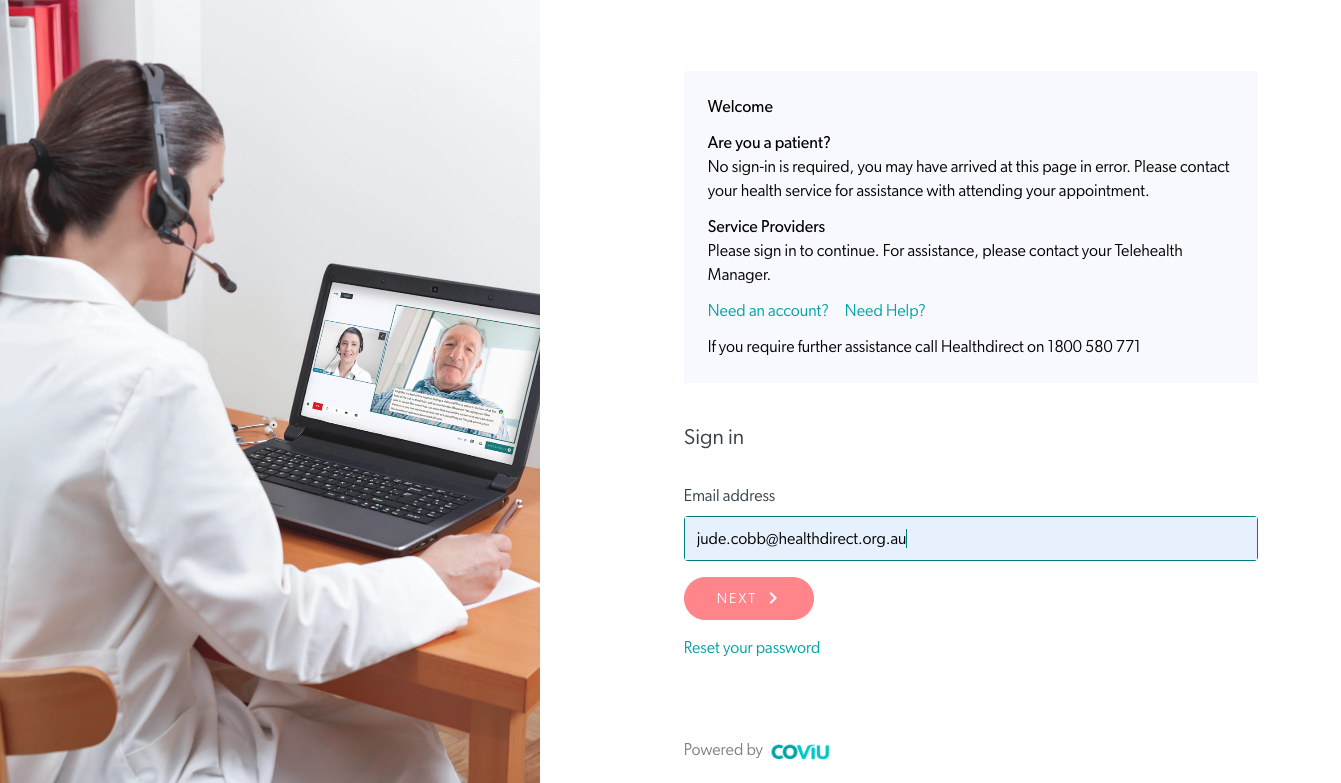
Til að skrá þig inn:
- Farðu á vcc.healthdirect.org.au
- Sláðu inn netfangið þitt - vertu viss um að það sé sama netfangið og notað var til að stofna aðganginn þinn.
- Smelltu á Næsta og sláðu síðan inn lykilorðið þitt
- Þú getur valið hvort þú vilt smella á reitinn „Haldið mér innskráðum í dag“ - ef þú hakar við þennan reit verður þú skráð(ur) inn í 8 klukkustundir, jafnvel þótt þú sért óvirk(ur) á kerfinu um tíma.
- Smelltu á Innskráning til að fá aðgang að heilsugæslustöðinni/stöðvunum þínum.
Horfðu á myndbandið (athugið að innskráningarsíðan hefur fengið nýtt útlit síðan þetta myndband var búið til en virknin er sú sama):
Einföld innskráning (SSO)
Ef fyrirtækið þitt hefur virkjað SSO-auðkenningu fyrir myndsímtöl, þá verður þú beðinn um að skrá þig inn á kerfið með innskráningarupplýsingum fyrirtækisins þegar þú ferð á innskráningarsíðuna okkar og slærð inn netfangið þitt. Þetta þýðir að þú þarft ekki að nota sérstakt lykilorð fyrir myndsímtöl frá healthdirect.
Ef auðkenningarferlið greinir innskráningu þína muntu sjálfkrafa skrá þig inn í myndsímtalið. Ef innskráningarferlið greinir ekki auðkenningu þína þarftu að slá inn netupplýsingar þínar til að halda áfram. Athugið að ef fjölþátta auðkenning (MFA) er virk fyrir fyrirtækið þitt þarftu að fara í gegnum hefðbundið MFA-ferli (til dæmis að slá inn auðkenningarkóða).
Innskráningarferli fyrir SSO fyrir notendur myndsímtala
- Allir notendur munu halda áfram að skrá sig inn á vcc.healthdirect.org.au
- Þegar reikningshafi hefur fyllt út netfang sitt verður hann beðinn um að skrá sig inn á kerfið með innskráningarupplýsingum fyrirtækisins.
Hvað ef SSO er ekki tiltækt?
Hætta er á að SSO-auðkenning verði tímabundið ófáanleg ef bilun verður í Microsoft Azure-auðkenningu og í því tilfelli geta notendur notað myndsímtalslykilorðið sitt aftur til að fá aðgang að kerfinu þar til SSO er endurreist. Ef SSO-auðkenningin þín er niðri skaltu tafarlaust hafa samband við hjálparsíma myndsímtala í síma 1800 580 771.
Ef SSO stofnunarinnar er tímabundið niðri getur Healthdirect gert það óvirkt fyrir þjónustuna þína svo þú getir farið aftur í að nota varalykilorð.
Hér er ferlið fyrir notendur til að endurstilla lykilorð sitt ef þeir muna ekki eða hafa ekki búið til lykilorð fyrir myndsímtal áður:
- Farðu á innskráningarsíðu myndsímtalsins: vcc.healthdirect.org.au
- Ef SSO er ekki tiltækt munt þú ekki geta skráð þig inn og þú munt fá villuskilaboð.
- Fáðu fjarheilbrigðisstjórann til að hafa samband við okkur til að láta okkur vita að þú sért að upplifa vandamál með SSO-auðkenningu.
- Ef þú hefur þegar búið til lykilorð fyrir myndsímtöl geturðu notað það lykilorð til að skrá þig inn þegar SSO er slökkt.
- Ef þú hefur ekki áður búið til lykilorð fyrir myndsímtal, eða ef þú hefur gleymt því, smelltu þá á Endurstilla lykilorðið þitt á innskráningarsíðunni okkar til að búa það til.
- Þér verður sendur tölvupóstur til að búa til nýtt lykilorð.
- Þegar þú hefur búið til nýtt lykilorð geturðu fengið aðgang að kerfinu og séð læknastofur þínar. Þegar vandamálin með einnota innskráningu eru leyst og hún er virkjuð aftur geturðu notað innskráningarupplýsingar fyrirtækisins þíns aftur.
Ertu í vandræðum með að skrá þig inn?
- Ég hef ekki fengið boð um að stofna aðganginn minn:
- Athugaðu ruslpóstmöppuna þína til að sjá boð um að stofna aðgang.
- Hafðu samband við fjarheilbrigðisstjóra stofnunarinnar og óskaðu eftir aðgangi aftur. Ef þú ert ekki viss um hvern þú átt að hafa samband við geturðu haft samband við okkur til að fá nánari upplýsingar.
- Ég hef reynt að stofna aðgang en get ekki skráð mig inn:
- Gakktu úr skugga um að þú notir annað hvort Google Chrome, Microsoft Edge, Mozilla Firefox eða Apple Safari (á Mac og iOS tækjum) til að stofna aðgang. Ef tengillinn í boðspóstinum opnast í öðrum vafra en þessum, vinsamlegast afritaðu hann í studdan vafra.
- Ef þú ert ekki viss um hvaða vafra þú ert að nota skaltu slá inn whatismybrowser í leitarreitinn eða vefslóðina til að fara á https://www.whatismybrowser.com/. Þetta mun gefa þér upplýsingar um núverandi vafra.
- Gakktu úr skugga um að lykilorðið sem þú notar sé að minnsta kosti 13 stafir að lengd. Þú þarft ekki neinar tölur eða sérstafi - en þú getur notað þá ef þú vilt.
- Ef þú hefur fengið boð um að stofna aðgang en ert færður beint á innskráningarsíðuna þegar þú smellir á boðið, smelltu þá á Endurstilla lykilorðið þitt . Stundum býr það til aðgang án þess að þú setjir upp lykilorð fyrst ef þú bætir mörgum notendum við læknastofu í einni fjöldaupphleðslu, þannig að með því að endurstilla geturðu sett upp þitt eigið.
- Ég hef skráð mig inn áður en fæ ekki aðgang núna:
- Gakktu úr skugga um að þú notir netfangið og lykilorðið sem þú notaðir til að stofna aðganginn þinn. Sumir notendur eru með fleiri en eitt netfang svo athugaðu tölvupóstinn þinn til að sjá hvaða netfang þú ert með.
- Þú gætir þurft að endurstilla lykilorðið þitt. Gakktu úr skugga um að þú notir Google Chrome, Microsoft Edge, Mozilla Firefox eða Apple Safari til að endurstilla lykilorðið þitt.
- Flýtileiðir fyrir innskráningu í myndsímtöl
- Til að gera innskráningu hraðari og auðveldari næst geturðu farið á innskráningarsíðuna Flýtileiðir fyrir myndsímtöl .
Endurstilla lykilorðið þitt
- Farðu á innskráningarsíðuna fyrir myndsímtöl á https://vcc.healthdirect.org.au og smelltu á Endurstilla lykilorðið þitt . Einnig er hægt að nota þennan tengil - https://vcc.healthdirect.org.au/login/recover :

- Sláðu inn netfangið þitt eins og beðið er um og smelltu á Senda leiðbeiningar um endurstillingu - vertu viss um að þetta sé netfangið sem tengist myndsímtalsreikningnum þínum.

- Þú munt sjá þessi skilaboð - vertu viss um að nota netfangið sem þú notaðir til að setja upp reikninginn þinn og athugaðu pósthólfið þitt til að sjá leiðbeiningar um endurstillingu. Ef þú sérð ekki tölvupóstinn í pósthólfinu þínu skaltu athuga ruslpóstmöppuna þína.

- Smelltu á hnappinn „Endurstilla lykilorðið þitt“ í tölvupóstinum sem þú færð - ef þú færð ekki tölvupóst gætirðu verið að nota rangt netfang, svo vinsamlegast hafðu samband við fjarheilbrigðisstjóra þinn eða myndsímtalateymið :
